Come dare indicazioni vocali su iPhone

Scopri come impostare le indicazioni vocali su iPhone con questo guida dettagliata che esplora Apple Maps e Google Maps.

Schermo in vetro temperato, un accessorio indispensabile per qualsiasi smartphone. Il vetro temperato aiuterà gli utenti di smartphone a proteggere il proprio schermo in caso di caduta, urto ed evitare crepe o rotture dello schermo principale.
Spesso quando acquistano un nuovo smartphone, gli utenti suggeriscono di acquistare vetro temperato o ricevono una promozione sul vetro temperato. In quel momento, il venditore o il riparatore ti aiuterà ad applicare il vetro temperato al tuo smartphone.
Se lo acquisti e lo incolli tu stesso, alcuni negozi ti offriranno uno sconto perché non dovranno preoccuparsi di incollarlo. Oppure se ordini il vetro temperato al momento dell'acquisto online, dovrai applicarlo tu stesso.
Di seguito è riportato come applicare il vetro temperato allo schermo dell'iPhone, in particolare al modello iPhone 8 Plus, ma puoi applicare lo stesso metodo a modelli come iPhone 6 Plus, iPhone 6s Plus, iPhone 7 Plus.
Istruzioni per il vetro temperato autoadesivo per iPhone
Passaggio 1: per prima cosa devi preparare il tampone di pulizia dello schermo e la protezione per lo schermo. Il modello di carta più comune sono le salviette, come mostrato di seguito.

Con alcuni tipi migliori, accanto alla carta bagnata ci sarà un panno, simile a un panno per la pulizia dei vetri.

Passaggio 1: staccare la carta bagnata e pulire lo schermo. Quindi staccare la carta asciutta o il panno per la pulizia e pulire accuratamente lo schermo.

Ricorda, non accendere la ventola e non lasciare il telefono in un luogo ventoso. Il vento soffierà le particelle di polvere sullo schermo e dovrai pulirlo di nuovo.
Quindi rimuovi lentamente il pezzo di plastica dal vetro temperato e attaccalo allo schermo del tuo iPhone. È necessario applicarlo non appena si stacca il pezzo di plastica su cui è attaccato il vetro temperato, perché se lo si tiene a lungo la polvere si attaccherà al vetro temperato.

Passaggio 4: se ora vedi della polvere sullo schermo del telefono, soffia delicatamente per farla volare via. Dovresti abbassare prima il vetro della fotocamera anteriore, quindi abbassare il vetro del pulsante Home in un secondo momento. Ricordarsi di mettere insieme le parti e poi appoggiare il bicchiere.

Non dovresti strofinare il vetro per farlo aderire allo schermo, basta appoggiare il vetro per qualche secondo e il vetro temperato si attaccherà allo schermo. Puoi vedere chiaramente la parte autoadesiva come mostrato di seguito.
Se è rimasta della polvere sullo schermo, usa semplicemente 2 dita per staccare delicatamente e lentamente il vetro temperato e pulirlo con le unghie, quindi incollalo nuovamente come sopra.
Non utilizzare carta o asciugamani per rimuovere la polvere, si attaccherebbe di più.
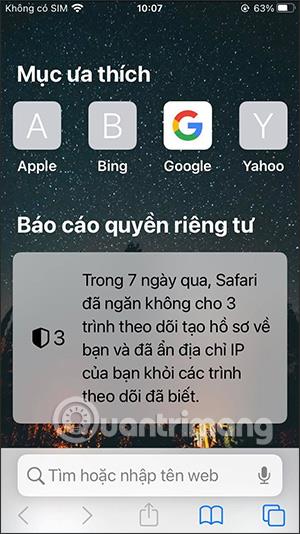
Dopo aver incollato, se vedi ancora aree non bloccate, usa la mano per far scorrere il vetro in modo che aderisca completamente allo schermo.

Con altri modelli di iPhone, fai lo stesso. Questo metodo di applicazione del vetro temperato a schermo intero sarà più semplice rispetto al normale vetro temperato, che occupa solo la maggior parte dello schermo.

Quindi, attraverso le istruzioni sopra riportate, sei riuscito ad applicare il vetro temperato al tuo iPhone con schermo da 5,5 pollici. Naturalmente, se è la prima volta che lo incolli, potrebbe esserci ancora polvere sullo schermo. Basta spingerli via e riapplicare il vetro.
Vedi altro:
Scopri come impostare le indicazioni vocali su iPhone con questo guida dettagliata che esplora Apple Maps e Google Maps.
Scopri come cambiare la schermata di chiamata su iPhone con iOS 17, migliorando la tua esperienza di chiamata.
Scopri come associare il tuo iPhone a un computer Linux utilizzando KDE Connect, un
Scopri come utilizzare la modalità Picture-in-Picture in Microsoft Edge su iPhone e iPad per guardare video mentre navighi utilizzando PIP.
Scopri la posizione e l
Scopri come trovare e taggare le note sull’iPhone grazie alle nuove funzionalità di iOS 15. Utilizza i tag per gestire le tue note in modo scientifico e veloce.
Quando si esegue l'aggiornamento a iOS 16, l'app Mail su iOS 16 verrà aggiornata con la possibilità di richiamare le email quando inviate con un orario selezionabile.
iOS 16 offre molte funzionalità per personalizzare la schermata di blocco dell'iPhone. E l'immagine della schermata di blocco dell'iPhone ha anche la possibilità di ritagliare direttamente l'immagine, regolando l'area dell'immagine come preferisci.
Hai effettuato con successo il jailbreak del tuo iPhone? Congratulazioni, il passo più difficile è finito. Ora puoi iniziare a installare e utilizzare alcune modifiche per vivere il tuo iPhone come mai prima d'ora.
Per coloro che hanno familiarità con il pulsante Home delle versioni precedenti di iPhone, forse il passaggio a uno schermo edge-to-edge creerà un po' di confusione. Ecco come utilizzare il tuo iPhone senza pulsante Home.








